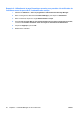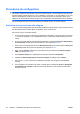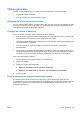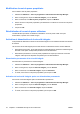Protect Tools User Guide
Table Of Contents
- Introduction à la sécurité
- Credential Manager for HP ProtectTools
- Procédures de configuration
- Tâches générales
- Création d’un jeton virtuel
- Modification du mot de passe de connexion Windows
- Modification du code PIN d’un jeton
- Gestion d’identité
- Verrouillage de l’ordinateur
- Utilisation de la connexion à Windows
- Utilisation de la fonction d’authentification unique
- Utilisation de la protection d’application
- Tâches avancées (administrateur uniquement)
- Embedded Security for HP ProtectTools
- Java Card Security for HP ProtectTools
- BIOS Configuration for HP ProtectTools
- Tâches générales
- Tâches avancées
- Gestion des paramètres de modules complémentaires HP ProtectTools
- Gestion de mots de passe Computer Setup
- Drive Encryption for HP ProtectTools
- Résolution des problèmes
- Glossaire
- Index

Configuration des paramètres de Credential Manager
La page Paramètres permet d’accéder à divers paramètres et de les modifier via les onglets suivants :
●
Général : Permet de modifier les paramètres de configuration de base.
●
Authentification unique : Permet de modifier les paramètres de fonctionnement de la fonction
Authentification unique pour l’utilisateur actuel, par exemple la manière dont elle traite la détection
d’écrans de connexion, la connexion automatique sur des boîtes de dialogue enregistrées, ainsi
que l’affichage des mots de passe.
●
Services et applications : Permet de visualiser les services disponibles et de modifier leurs
paramètres.
●
Paramètres biométriques : Permet de sélectionner le logiciel du lecteur d’empreintes digitales et
de régler le niveau de sécurité du lecteur.
●
Smart Cards et jetons : Permet de visualiser et de modifier les propriétés de l’ensemble des Java
Cards et jetons disponibles.
Pour modifier les paramètres de Credential Manager :
1. Sélectionnez Démarrer > Tous les programmes > HP ProtectTools Security Manager.
2. Dans le volet gauche, sélectionnez Credential Manager, puis cliquez sur Paramètres.
3. Dans le volet droit, cliquez sur l’onglet approprié aux paramètres à modifier.
4. Suivez les instructions à l’écran pour modifier les paramètres.
5. Cliquez sur Appliquer, puis sur OK.
Exemple 1 : Utilisation de la page Paramètres avancés pour autoriser une connexion à
Windows à partir de Credential Manager
1. Sélectionnez Démarrer > Tous les programmes > HP ProtectTools Security Manager.
2. Dans le volet gauche, sélectionnez Credential Manager, puis cliquez sur Paramètres.
3. Dans le volet droit, cliquez sur l’onglet Général.
4. Sous Select the way users log on to Windows (requires restart) (Sélection de la méthode de
connexion des utilisateurs à Windows [requiert un redémarrage]), cochez la case Use Credential
Manager with classic logon prompt (Utiliser Credential Manager avec l’invite de connexion
classique).
5. Cliquez sur Appliquer, puis sur OK.
6. Redémarrez l’ordinateur.
REMARQUE : La sélection de la case Use Credential Manager with classic logon prompt (Utiliser
Credential Manager avec l’invite de connexion classique) vous permet de verrouiller votre ordinateur.
Reportez-vous à la section "
Verrouillage de l’ordinateur page 17".
FRWW Tâches avancées (administrateur uniquement) 25